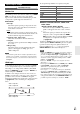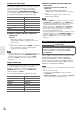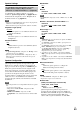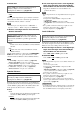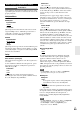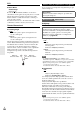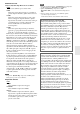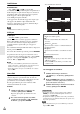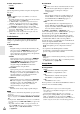Operation Manual
49
It
Picture Adjust
Tramite Picture Adjust, è possibile regolare la qualità
dell'immagine e ridurre eventuali disturbi che compaiono
sullo schermo.
Per visualizzare l'immagine TV durante l'impostazione,
premere ENTER. Per tornare alla schermata precedente,
premere RETURN.
■ Wide Mode
*1*6
Questa impostazione definisce il rapporto d'immagine.
` 4:3:
` Full:
` Zoom:
` Wide Zoom:
` Auto
:
In base ai segnali di ingresso e all'impostazione di
uscita del monitor, il ricevitore AV seleziona
automaticamente il modo “4:3”, “Full”, “Zoom” o
“Wide Zoom”. Vedere “Monitor Out” per
informazioni sull'impostazione di uscita monitor
(➔ pagina 41).
■ Picture Mode
*1
` Custom:
Tutte le impostazioni possono essere modificate
manualmente.
` Cinema:
Selezionare quando la sorgente immagini è un film o
simili.
` Game:
Selezionare quando la sorgente video è una console
giochi.
` Through:
Non regola la qualità di immagine (cambia la
risoluzione).
` Direct:
Non regola la qualità di immagine (non cambia la
risoluzione).
Quando un video viene emesso da HDMI OUT,
viene processato ugualmente a “Through”.
Con “Picture Mode”, è possibile cambiare le seguenti
impostazioni per adattarle a un film o un gioco con una
operazione; “Game Mode”, “Film Mode”, “Edge
Enhancement”, “Noise Reduction”, “Brightness”,
“Contrast”, “Hue”, “Saturation” o “Color
Temperature”.
■ Game Mode
*2*3*4
` Off
` On
Se durante la riproduzione su un apparecchio video (ad
esempio una console per giochi), si verifica un ritardo del
segnale video, selezionare la sorgente di ingresso
corrispondente e impostare “
Game Mode
” su “
On
”. Il ritardo
diminuirà ma la qualità dell'immagine risulterà scadente.
■ Film Mode
*2*4
` Video:
Il rilevamento “Film Mode” non viene applicato e il
segnale di ingresso viene trattato come una sorgente
video.
` Auto
:
Rileva se il segnale di ingresso sia un video o un
film. Se è un film, sarà applicata la conversione
adeguata.
Il ricevitore AV regolerà la sorgente dell'immagine,
convertendola automaticamente sul segnale progressivo
appropriato e riproducendo la qualità naturale
dell'immagine originale.
■ Edge Enhancement
*2*4*5
` Off
` Low
` Mid
` High
Con il Miglioramento del Bordo, è possibile far apparire
l'immagine più nitida.
■ Noise Reduction
*2*4*5
` Off
` Low
` Mid
` High
Questa impostazione consente di ridurre il rumore
(disturbi) che si presenta sullo schermo. Selezionare il
livello desiderato.
■ Brightness
*1*2*4
` Da –50 a 0 a +50
Questa impostazione permette di regolare la luminosità
dell'immagine. “–50” è il più scuro. “+50” è il più chiaro.
■ Contrast
*1*2*4
` Da –50 a 0 a +50
Questa impostazione permette di regolare il contrasto.
“–50” è il più piccolo. “+50” è il più grande.
■ Hue
*1*2*4
` Da –50 a 0 a +50
Questa impostazione permette di regolare il bilanciamento
rosso/verde. “
–50
” è il valore corrispondente al verde più
intenso. “
+50
” è il valore corrispondente al rosso più intenso.
■ Saturation
*1*2*4
` Da –50 a 0 a +50
Questa impostazione permette di regolare la saturazione.
“
–50
” è il valore corrispondente alla minima saturazione del
colore. “
+50
” è il valore corrispondente al colore più intenso.